星级评价:
日期:09-13
立即下载
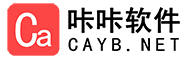

Tweak PDF To Word是一款是一款简单易用的pdf转word工具,软件的操作是很简单的,导入pdf文件到列表后,支持对输出文件路径、输出文件格式、转换后打开文档等参数进行设置,快速的提升效率,有需要的用户快来下载吧!
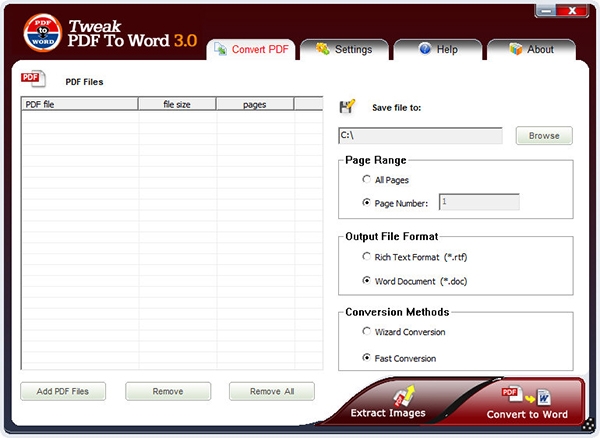
软件功能
快速且易于使用
Tweak PDF To Word简单易用,可让您快速转换文件。打开要转换的文件,选择一种输出格式和文件夹,然后单击“转换为Word”按钮。
批量转换节省时间
无需浪费时间打开和转换每个文档,当您可以将所需的所有文件拖放到Tweak PDF Converter中时,只需单击一下即可一次处理多个文件,以最大程度地节省时间。
100%保存文件
Tweak PDF To Word可以识别旋转的页面及其内容,并像原始PDF文档一样保留转换后的Word文档中的文本,格式,表格和图像。文本字体和样式,图像位置,文本列以及整体文档布局保留100%。
部分转换
Tweak PDF To Word提供了在文档中指定页面范围的功能。对于在大型文档中转换小节很有用。
超链接和书签
在转换后的DOC或RTF文档中保留以http://,https://,ftp://和ftps://开头的PDF文档超链接。
超级脚本和子脚本
在转换后的文档中保留PDF文档上标和下标文本。
不依赖MS Word应用程序
Tweak PDF To Word是一个独立程序,即它不需要安装Microsoft Word。
提取图像
通过创建相同的文件夹结构,从文件夹中的所有PDF文档中提取图像。
页眉和页脚转换
将页眉和页脚转换为页眉/页脚或文档正文中的文本。您也可以选择删除它们。
安装方法
1、双击安装程序进入Tweak PDF To Word安装向导,单击【next】;
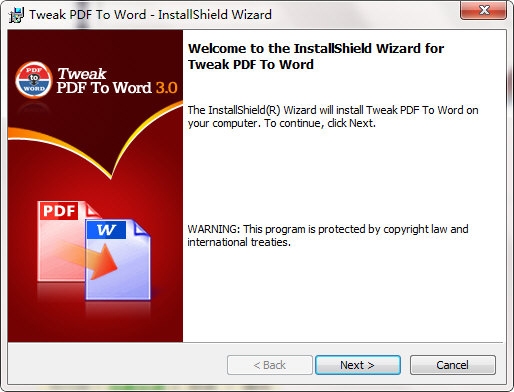
2、选择安装位置,用户可以选择默认的“C:Program Files (x86)Tweak PDF To Word”;
3、准备安装程序,点击【install】按钮开始进行安装;
4、弹出Tweak PDF To Word安装成功窗口,点击【finish】结束安装。
使用说明
一、选择PDF文件:
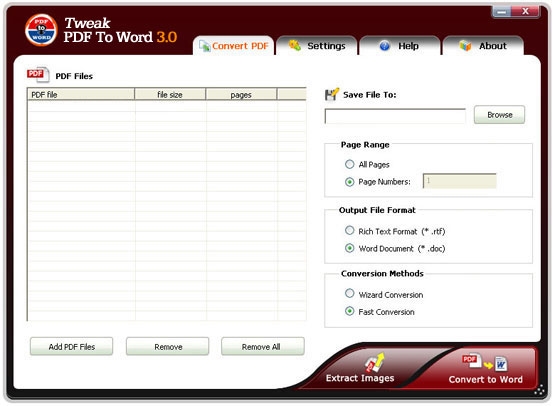
下面是调整PDF到Word 3.0应用程序屏幕的屏幕截图。
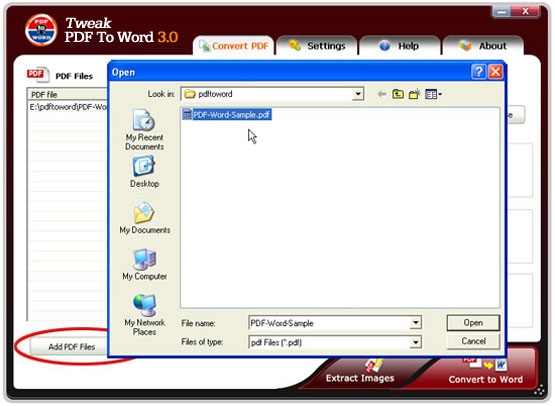
单击“添加PDF文件”按钮可显示计算机上的文件夹和文件。选择要转换的PDF文件,然后单击“打开”按钮。
二、配置输出选项:
1、为转换的文件选择目标文件夹
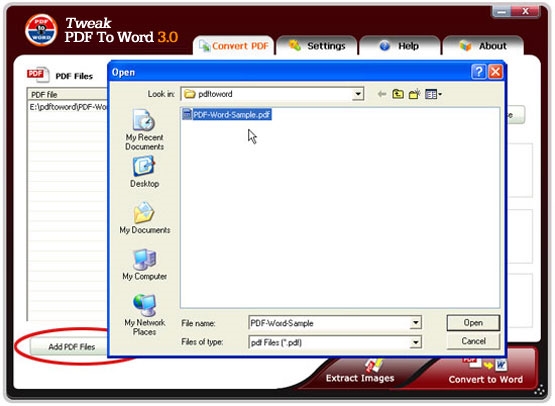
单击“浏览”可在保存前浏览到文件夹,保存到与原始PDF文件相同的源文件夹,或保存到最近的文件夹。
2、指定页面范围
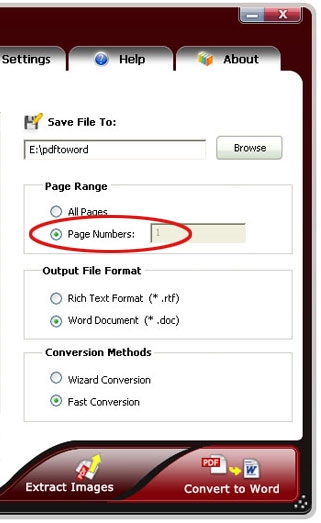
选择“所有页面”恢复整个PDF文件,或选择“页码”并输入页面范围。
3、选择输出文件格式
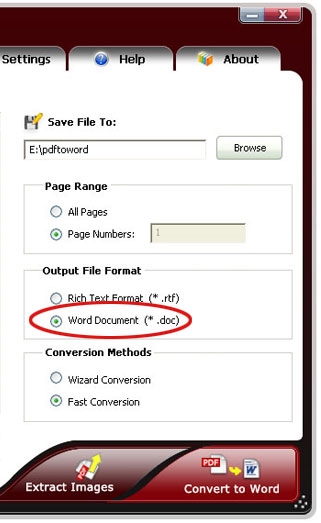
选择保存文档的方式-作为Microsoft Word文档(.doc)或rtf格式文档(.rtf)。
4、选择转换方法
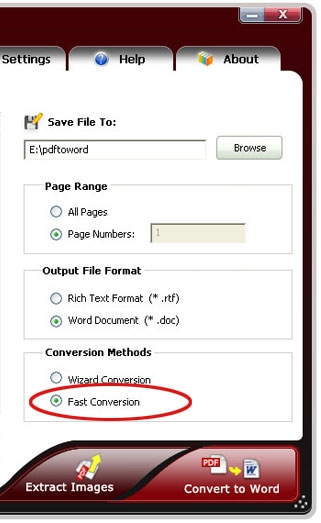
选择“向导转换”,您将使用“后退”、“下一步”按钮,通过一个简单的逐步转换方法来引导您完成整个过程。如果选择“快速转换”,您将跳过各个步骤直接转到步骤3。单击“转换为word”按钮后正在进行转换
5、单击“转换为Word”按钮开始向导
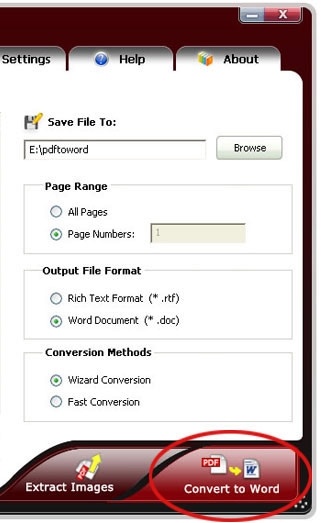
6、布局和格式选项
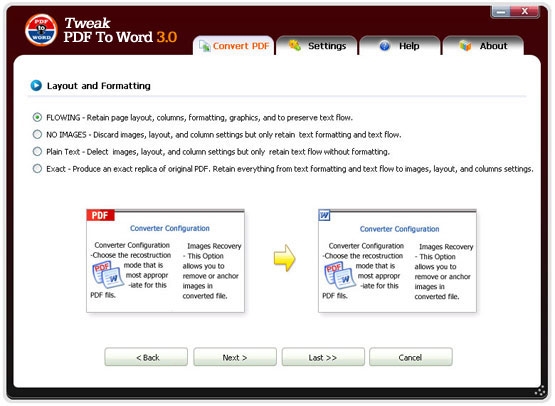
选项包括:
流动的。保留页面布局、列、格式、图形,并保留文本流。
没有图像。放弃图像、布局和列设置,但只保留文本格式和文本流。
纯文本。删除图像、布局和列设置,但只保留文本流而不保留格式。
准确。生产原始PDF的精确复制品。保留从文本格式和文本流到图像、布局和列设置的所有内容。。如果需要对大型内容块进行多次编辑,则不应使用此模式。它对于简短的艺术类或小册子类文档最为有用。完成选择后,单击“下一步”。
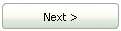
提示:要跳过各个步骤并直接进行转换,可以在向导中的任意位置单击“最后一个”按钮。
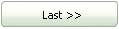
7、图像恢复选项
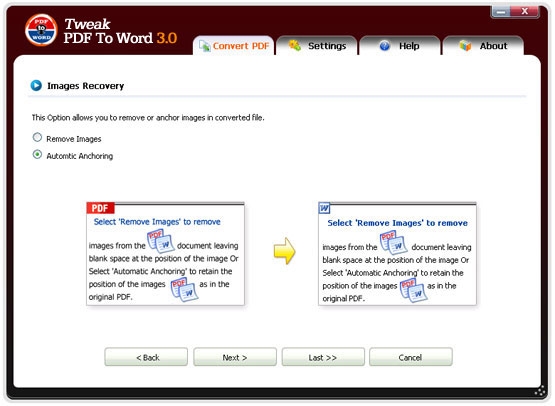
此选项允许您删除或锚定已转换文件中的图像。选择“删除图像”从文档中删除图像,或选择“自动锚定”以保留图像在PDF中的位置。单击“下一步”继续。
8、页面范围选项
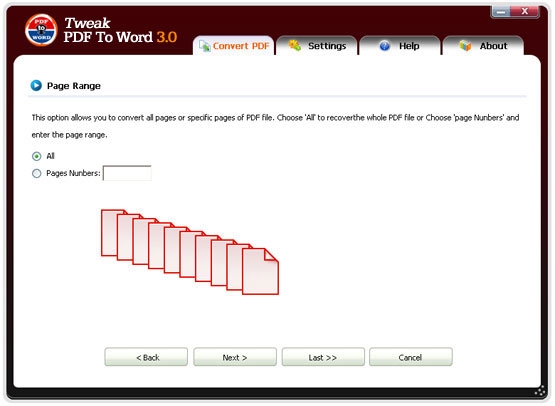
对于页面范围,您可以选择“全部”以转换文档中的所有页面,或者选择“页码”以指定要转换的页面范围。如果您选择“页码”,将显示允许您输入页面范围的框。单击“下一步”继续。
9、查看输出摘要
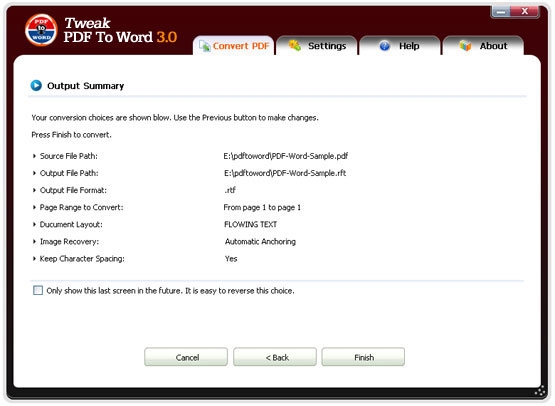
单击“完成”按钮开始最终转换过程,或单击“上一步”按钮更改任何设置。
三、正在转换:
进度条显示将PDF转换为Word的速度和状态。转换需要一些时间。在处理您的PDF文件时请耐心等待。
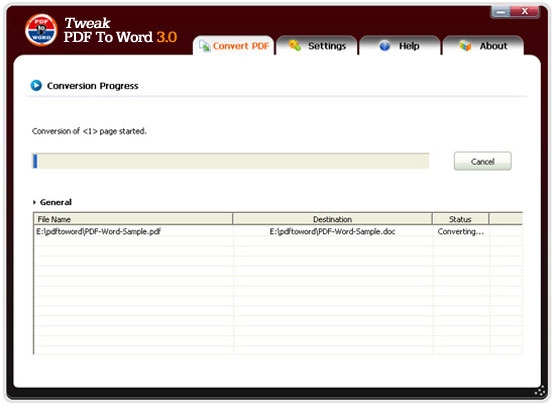
更新日志
1、优化了性能;
2、解决bug问题我们是认真的。
本类下载排名 总 月
FPinger(网络拓扑图制作软件) V5.0 汉化免费版
165次软件大小:1.49 MB
更新日期:2022-05-19
Aspen Plus V11.1 最新中文版
144次软件大小:725.5 MB
更新日期:2022-05-23
佳佳数据恢复专业版注册机 V1.0 绿色免费版
120次软件大小:2.95 MB
更新日期:2022-05-08
Files UWP(资源管理器) V0.17 官方版
104次软件大小:28.82 MB
更新日期:2022-05-22
STEP7 Basic V10.5 SP2 中文免费版
104次软件大小:611.06 MB
更新日期:2022-05-23
ch341a编程器软件最新版 V1.4 Win10版
101次软件大小:5.38 MB
更新日期:2022-05-20
vray2021渲染器汉化包(适配3dmax) V1.0 绿色免费版
100次软件大小:116 KB
更新日期:2022-05-15
Total Control(手机投屛软件) V6.2.0 中文破解版
79次软件大小:119.95 MB
更新日期:2022-05-23
广联达工程教育测评认证平台 V4.0.3.24 官方版
79次软件大小:245.66 MB
更新日期:2022-05-21
PDF-XChange Editor Plus(PDF文档编辑) V9.1.355.0 中文版
74次软件大小:200.53 MB
更新日期:2022-05-22
趣输入 V1.10.1 官方PC版
12次软件大小:29.67 MB
更新日期:2022-05-21
MindManager2020中文直装特别版 32/64位 免许可密钥版
11次软件大小:225 MB
更新日期:2022-05-18
SharePoint Designer 2013 Service Pack 1 (KB2817441) 64位简体中文版
11次软件大小:359.98 MB
更新日期:2022-05-22
字加 V1.0.0.0 官方电脑版
10次软件大小:7.98 MB
更新日期:2022-05-22
Aspen Plus V11.1 最新中文版
10次软件大小:725.5 MB
更新日期:2022-05-23
Files UWP(资源管理器) V0.17 官方版
10次软件大小:28.82 MB
更新日期:2022-05-22
Keymouse Go(键盘鼠标脚本录制工具) V1.0 绿色免费版
10次软件大小:11.98 MB
更新日期:2022-05-19
有道桌面词典 V8.5.2.0 官方版
9次软件大小:48.46 MB
更新日期:2022-05-22
Courier New字体 V1.0 中文版
9次软件大小:1.01 MB
更新日期:2022-05-22
ePUBee eBook Converter(小蜜蜂电子书转换器) V1.0.3.26 官方版
9次软件大小:3.14 MB
更新日期:2022-05-23
装机必备
最新软件
热门软件推荐
软件专题 更多+